Vậy làm thế nào để bạn có thể theo dõi và kiểm tra trạng thái của email mà không cần phải nâng cấp lên các tài khoản trả phí? Hãy cùng tìm hiểu về ứng dụng Mailtrack.
Bước 1: Cài đặt Mailtrack
- Trước tiên, bạn cần sử dụng trình duyệt Google Chrome hoặc Cốc Cốc.
- Truy cập vào cửa hàng Chrome trực tuyến và tìm kiếm ứng dụng Mailtrack.
- Nhấn vào "Thêm vào Chrome" và sau đó chọn "Thêm tiện ích" để cài đặt Mailtrack.
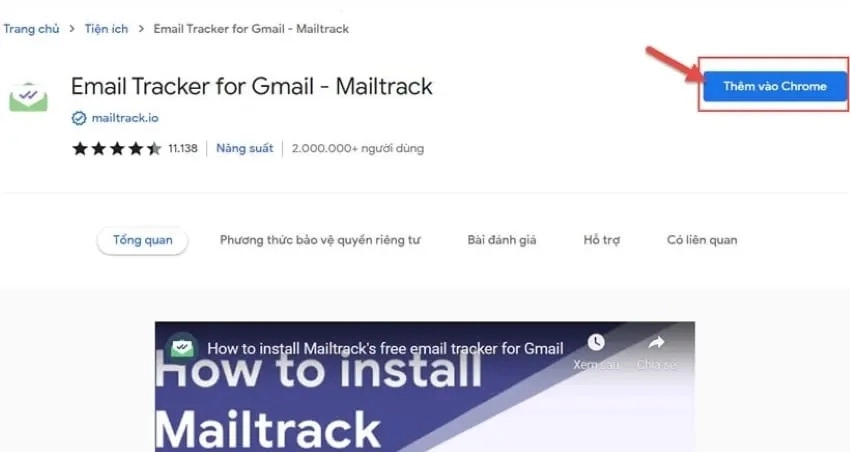
Bước 2: Liên kết với tài khoản Gmail
- Mailtrack yêu cầu bạn kết nối với tài khoản Gmail mà bạn muốn sử dụng để gửi email.
- Chọn "Connect with Google" để tiến hành liên kết tài khoản.
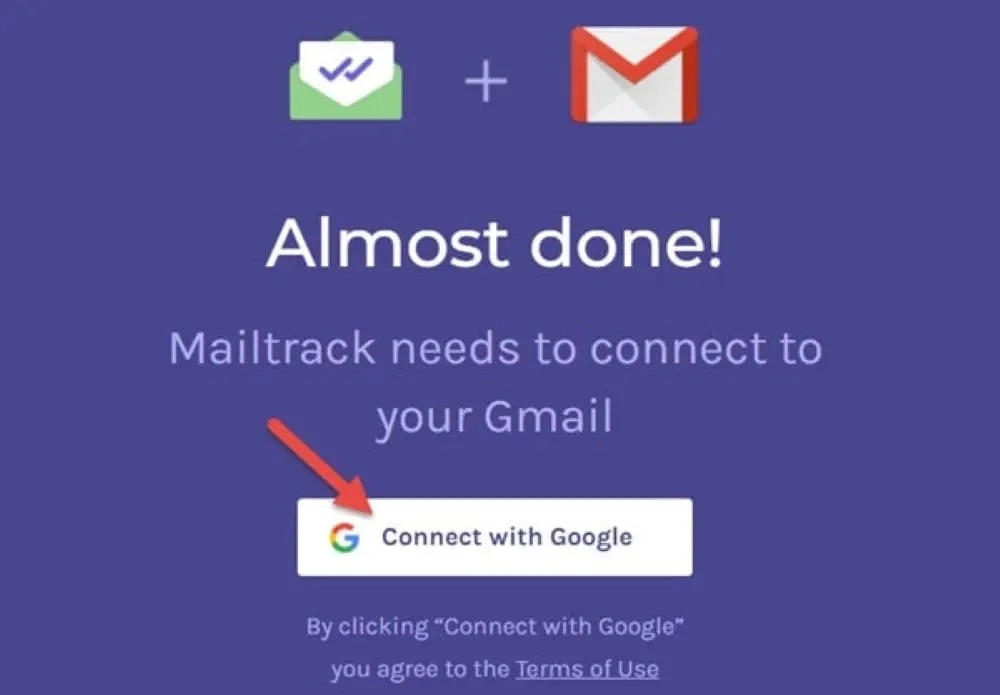
Bước 3: Chọn gói tài khoản miễn phí
- Bạn sẽ được yêu cầu chọn gói tài khoản, hãy chọn "Free" (miễn phí).
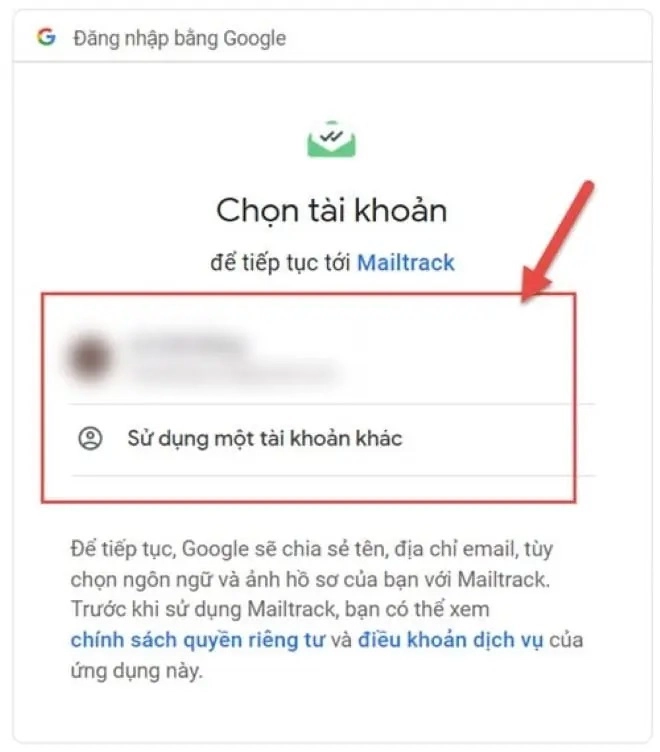
Bước 4: Sử dụng Mailtrack
- Bây giờ, Mailtrack đã được cài đặt và liên kết với tài khoản Gmail của bạn.
- Khi bạn soạn email mới, Mailtrack sẽ tự động được gắn kèm.
- Gửi email như bình thường.
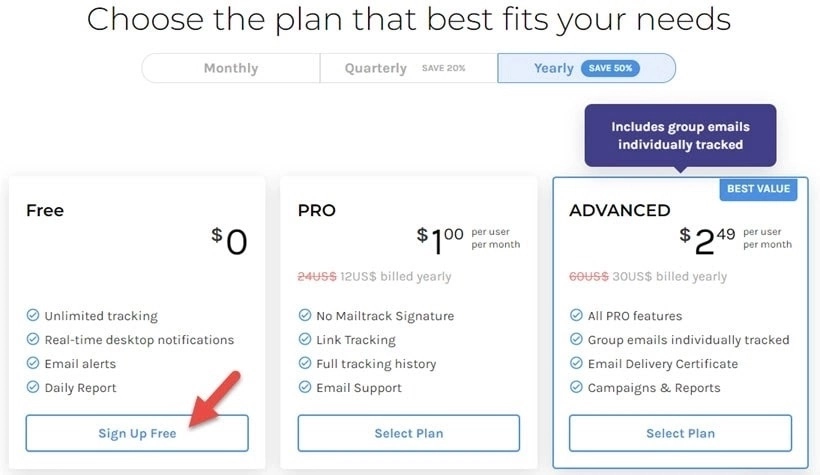
Bước 5: Theo dõi trạng thái Email
- Khi người nhận mở email của bạn, Mailtrack sẽ gửi thông báo cho bạn, cho biết rằng "has just read your email".
- Bạn có thể vào mục "Thư gửi" trong Gmail để kiểm tra trạng thái email.
Có ba trạng thái email bạn có thể nhận biết:
- Email có hai dấu tích màu xanh: Người nhận đã đọc email.
- Email có một dấu tích xanh và một dấu tích xám: Người nhận đã nhận được email nhưng chưa đọc.
- Email có hai dấu tích xám: Email chưa được gửi đến người nhận.

Hiệp Nguyễn (Nguồn: TH&PL)

